 |
 |
|
||
 |
||||
Verificar o Estado dos Tinteiros
Windows
 Nota:
Nota:|
A Epson não pode garantir a qualidade ou fiabilidade de tinteiros que não sejam tinteiros Epson genuínos. Se instalar um tinteiro que não seja um tinteiro Epson genuíno, o estado do tinteiro pode não ser apresentado.
Quando um tinteiro tiver pouca tinta, o ecrã Low Ink Reminder (Aviso de Pouca Tinta) aparece automaticamente. Pode também verificar o estado do tinteiro através deste ecrã. Se não quiser que este ecrã apareça, aceda ao controlador de impressão, faça clique no separador Utility (Utilitários) e, finalmente, na tecla Monitoring Preferences (Preferências). No ecrã Monitoring Preferences (Preferências), desactive a caixa de verificação Enable Low Ink Reminder (Activar Aviso de Pouca Tinta).
|
Para verificar o estado do tinteiro, execute uma das seguintes operações:
Faça clique duas vezes no ícone de atalho da impressora situado na barra de tarefas do Windows. Para saber como adicionar um ícone de atalho à barra de tarefas:
 Consulte A partir do ícone de atalho na barra de tarefas
Consulte A partir do ícone de atalho na barra de tarefas
 Consulte A partir do ícone de atalho na barra de tarefas
Consulte A partir do ícone de atalho na barra de tarefas
Abra o controlador de impressão, faça clique no separador Utility (Utilitários) e, em seguida, faça clique na tecla EPSON Status Monitor 3.
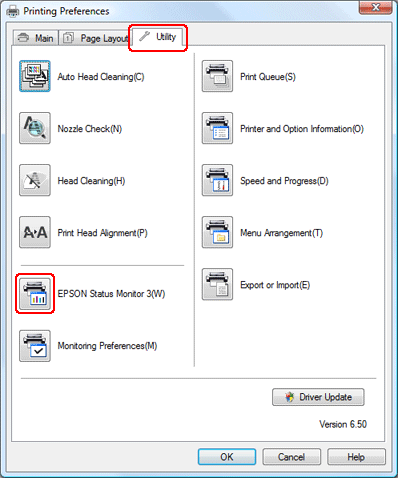
Aparecerá um gráfico a indicar o estado do tinteiro.
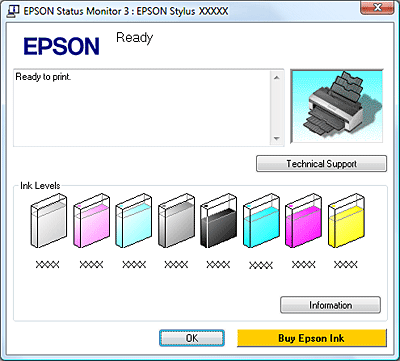
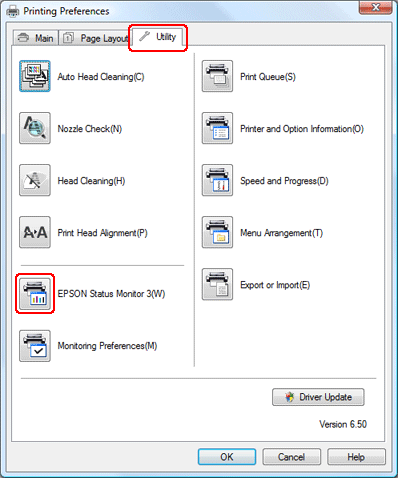
Aparecerá um gráfico a indicar o estado do tinteiro.
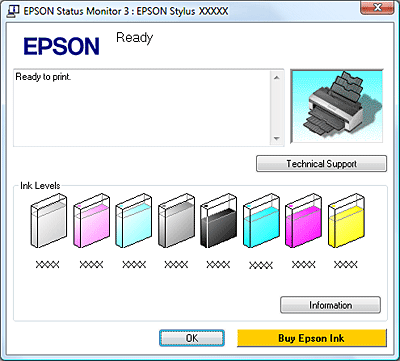
 Nota:
Nota:|
Se algum dos tinteiros instalados estiver danificado, for incompatível com o modelo da impressora ou não estiver correctamente instalado, o EPSON Status Monitor 3 não indicará um cálculo exacto do estado do tinteiro. Certifique-se de que substitui ou volta a instalar o tinteiro indicado pelo EPSON Status Monitor 3.
|
O medidor de evolução aparece automaticamente quando inicia uma tarefa de impressão. Pode verificar o estado do tinteiro através desta janela. Faça clique na tecla Check Ink Levels (Verificar Níveis da Tinta) no ecrã do medidor de evolução para visualizar o estado dos tinteiros, como se indica em seguida.
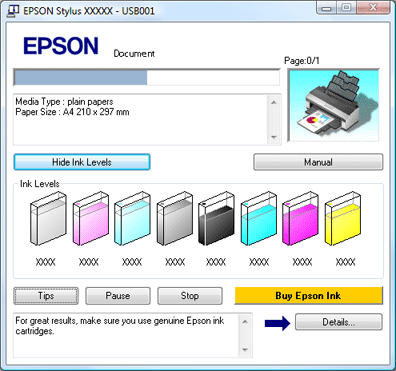
Mac OS X
Pode verificar o estado do tinteiro utilizando o EPSON StatusMonitor. Execute as operações apresentadas em seguida.
 Nota para OS X 10.5:
Nota para OS X 10.5:|
Quando um tinteiro tiver pouca tinta, a janela Low Ink Reminder (Aviso de Pouca Tinta) aparece automaticamente. Também pode verificar o estado do tinteiro através desta janela. Se não quiser visualizar esta janela clique no menu Preferences... (Preferências...) a partir do menu Application (Aplicação) quando a janela Low Ink Reminder (Aviso de Pouca Tinta) for apresentada e, em seguida, desactive a caixa de verificação Enable Low Ink Reminder (Activar Aviso de Pouca Tinta).
|
 |
Aceda à caixa de diálogo do EPSON Printer Utility3.
|
 |
Faça clique na tecla EPSON StatusMonitor. Aparece o EPSON StatusMonitor.
|
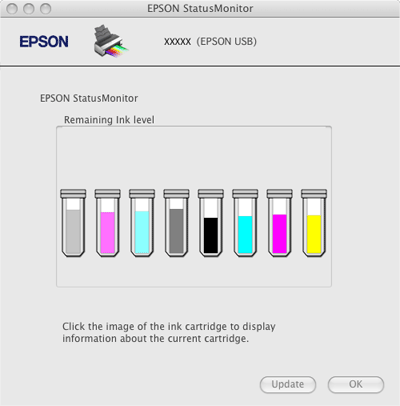
 Nota:
Nota:|
O gráfico apresenta o estado do tinteiro quando abriu o EPSON StatusMonitor pela primeira vez. Para actualizar o estado dos tinteiros, faça clique em Update (Actualizar).
A Epson não pode garantir a qualidade ou fiabilidade de tinteiros que não sejam tinteiros Epson genuínos. Se instalar um tinteiro que não seja um tinteiro Epson genuíno, o estado do tinteiro pode não ser apresentado.
Se algum dos tinteiros instalados estiver danificado, for incompatível com o modelo da impressora ou não estiver correctamente instalado, o EPSON StatusMonitor não apresentará o estado exacto do tinteiro. Certifique-se de que substitui ou volta a instalar o tinteiro indicado pelo EPSON StatusMonitor.
|
